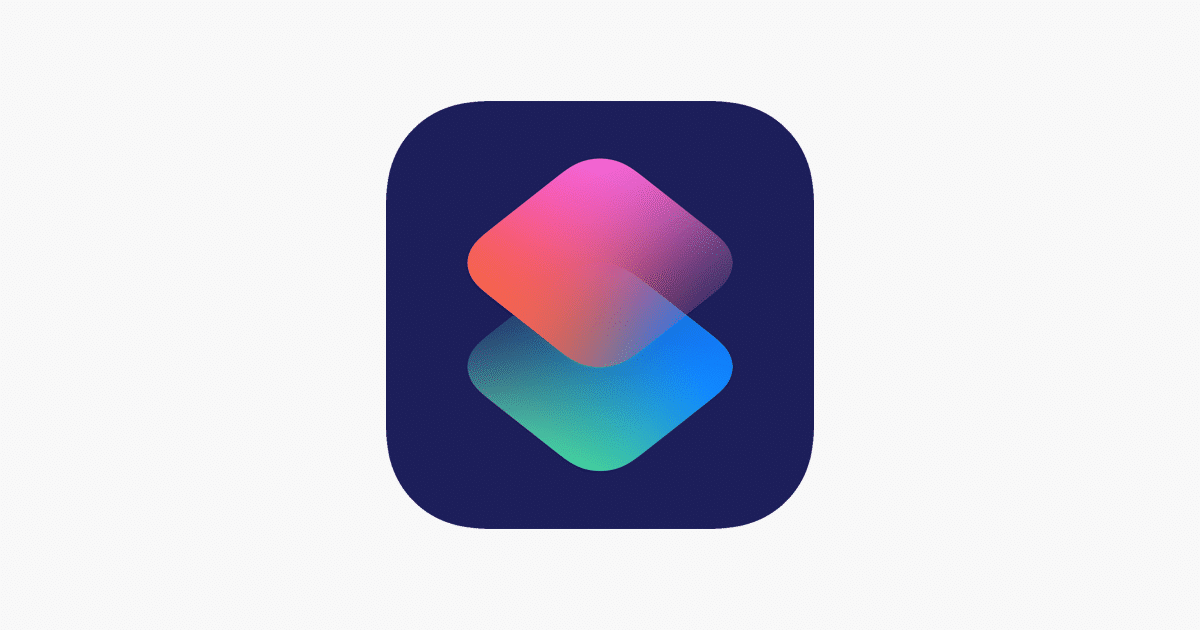
เมื่อคุณได้เรียนรู้ที่จะ ใช้ทางลัดบน iPhoneและคุณได้เริ่มสร้างสิ่งที่ตรงกับความต้องการของคุณแล้ว ถึงเวลาแล้วที่จะเลิกเสียเวลาและตรวจสอบว่าเวลาที่เราลงทุนไปกับการสร้างทางลัดที่เฉพาะเจาะจงนั้นมีให้ใช้งานแล้วทั้งในแอปพลิเคชันและภายนอกหรือไม่
ต่อไปเราจะแสดงให้คุณเห็นทางลัดที่ดีที่สุดและมีประโยชน์มากที่สุดสำหรับ iPhone และ iPad. แม้ว่าบางอันจะเข้ากันได้กับ macOS ด้วย แต่น่าเสียดายที่จำนวนนั้นน้อยมาก แต่ถ้าคุณต้องการใช้ทางลัดใน macOS ด้วย คุณสามารถทำได้โดยไม่มีปัญหา
หากคุณยังไม่ได้เริ่มใช้แอปทางลัด สิ่งแรกที่คุณควรทำคือ ดาวน์โหลดบนอุปกรณ์ของคุณ. แม้จะเป็นแอปพลิเคชันของ Apple แต่บริษัทที่ตั้งอยู่ในคูเปอร์ติโนไม่ได้รวมไว้ในอุปกรณ์ iOS ทั้งหมด แต่เราต้องดาวน์โหลดผ่านลิงก์นี้
[appbox แอพสโตร์ 1462947752]
เมื่อเราดาวน์โหลดแอปพลิเคชั่น Shortcuts เรียบร้อยแล้ว เริ่มดาวน์โหลดระบบอัตโนมัติประเภทนี้ ที่จะช่วยให้เราสามารถทำงานซึ่งโดยปกติแล้วจำเป็นต้องดาวน์โหลดแอปพลิเคชันของบุคคลที่สาม
หากทางลัดใดไม่ทำงาน
มีแนวโน้มว่าเมื่อคุณเรียกใช้ทางลัดใดๆ ที่ฉันแสดงให้คุณเห็นในบทความนี้เป็นครั้งแรก หากคุณไม่เคยใช้แอปพลิเคชันมาก่อน ขอสิทธิ์ในการเข้าถึงแอพ Photos, เพื่อจัดเก็บเนื้อหาบนอุปกรณ์ของคุณ, ไปยังตำแหน่งที่ตั้ง...
Debes ยืนยันการอนุญาตเหล่านั้น มิฉะนั้นทางลัดเหล่านี้จะไม่สามารถทำงานได้อย่างถูกต้อง
หากอุปกรณ์ของคุณเป็น จัดการโดย iOS 12และโดยการคลิกลิงก์ที่ฉันฝากไว้ในบทความนี้ ให้เปิด App Store โดยตรงแทนแอปพลิเคชันทางลัด ลองคัดลอกและวางลิงก์ลงใน Safari โดยตรง
แยกเสียงจากวิดีโอ
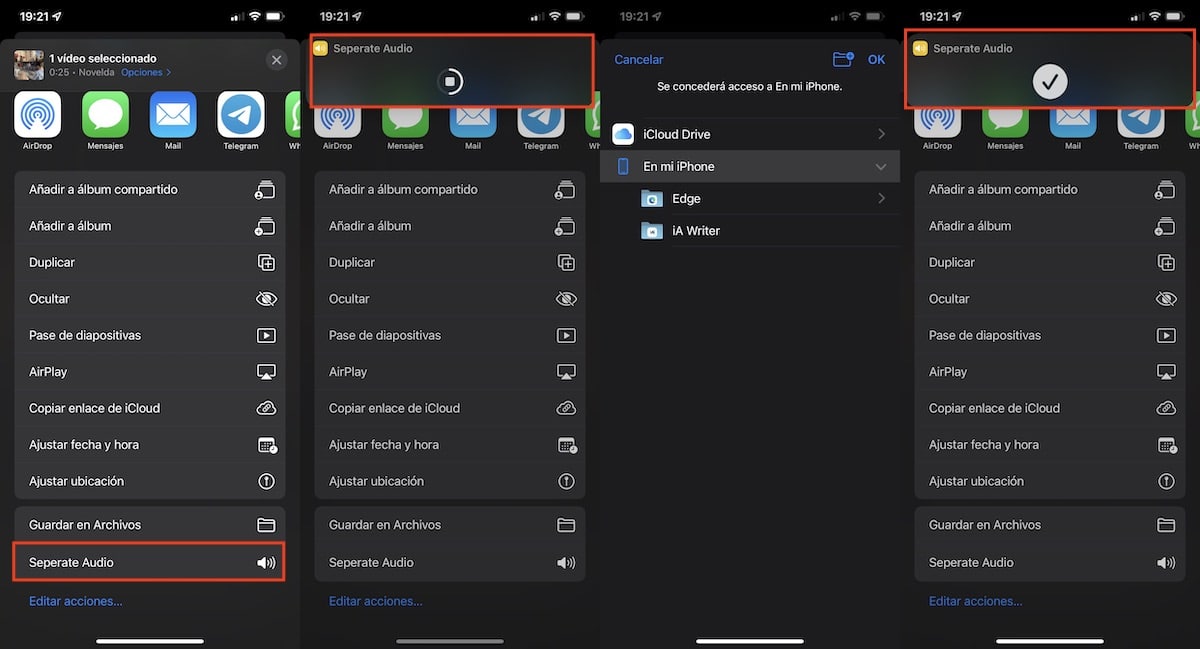
หากเมื่อใดก็ตามที่คุณพบว่าตัวเองต้องการ แยกเสียงจากวิดีโอบน iPhone, สามารถ ใช้ทางลัด แยกเสียง. การทำงานของทางลัดนี้ง่ายมาก
เมื่อเราดาวน์โหลดลงในอุปกรณ์แล้ว เราก็ไปที่วิดีโอที่เราต้องการแยกเสียงออก คลิกที่ปุ่มแบ่งปันและเลือกทางลัด
ถัดไปทางลัด จะเชิญเราไปตั้งแทน ที่เราต้องการเก็บไฟล์เสียงที่มันแตกออกมา ซึ่งปกติแล้ว จะเป็นแอพพลิเคชั่น บันทึก.
สร้างไฟล์ PDF จากแอปพลิเคชันใดก็ได้
ถ้าคุณต้องการ สร้างไฟล์ PDF จากหน้าเว็บหรือแปลงไฟล์ข้อความ สเปรดชีต หรืองานนำเสนอ คุณสามารถใช้ทางลัดได้ สร้างเป็น PDF
การทำงานของทางลัดนี้เหมือนกับทางลัดอื่น ๆ เนื่องจากเราต้องทำ แบ่งปันเว็บหรือเอกสารด้วยทางลัดนี้. เมื่อสร้างเอกสารแล้ว ให้คลิกที่ปุ่ม Share เพื่อบันทึกไฟล์ลงในอุปกรณ์ของเราหรือแชร์กับแอพพลิเคชั่นอื่นๆ
แปลงภาพถ่ายเป็น PDF
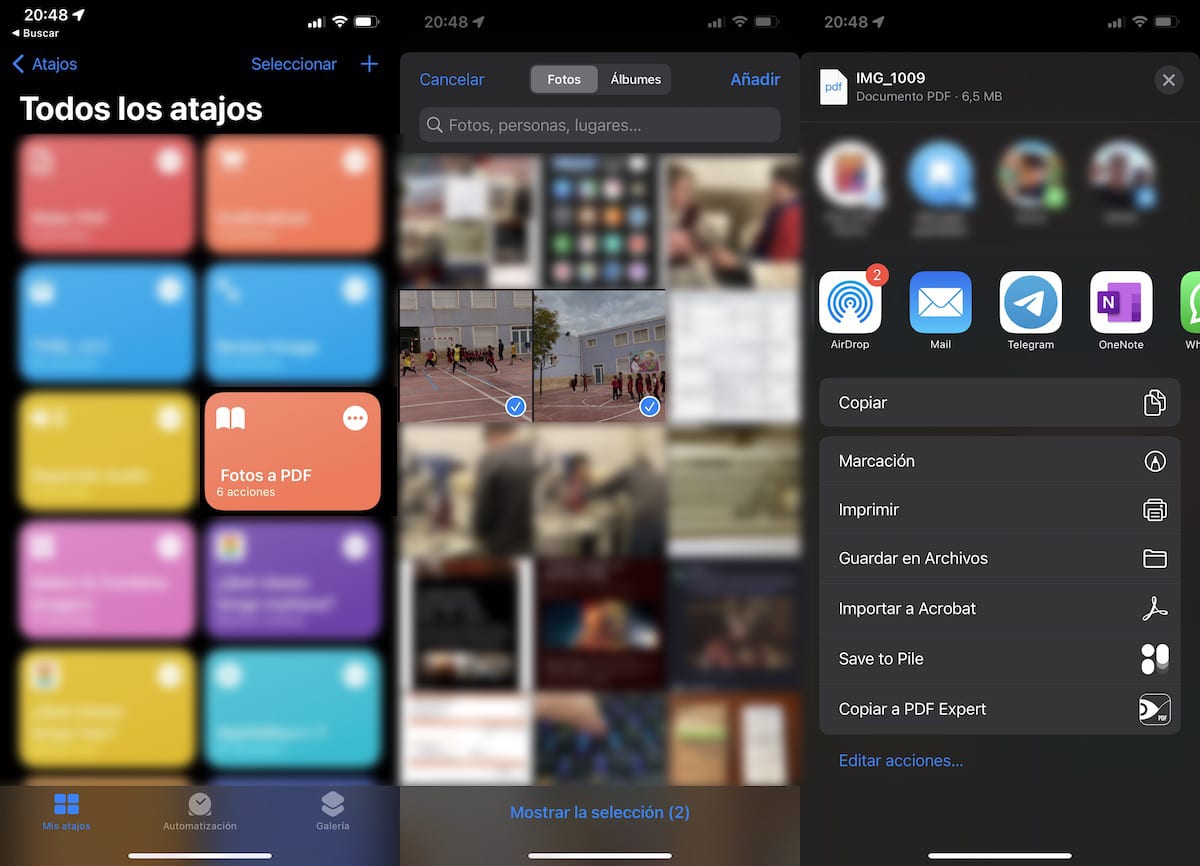
แปลงภาพถ่ายหลายภาพเป็นไฟล์ PDF การลบข้อมูลเมตาและการแชร์ภาพหลายภาพในไฟล์เดียวจึงเป็นเรื่องง่ายด้วยทางลัดสำหรับ iOS และ iPadOS
ทางลัดที่ช่วยให้เราแปลงรูปภาพเป็น PDF เรียกว่า รูปถ่ายเป็น PDF และดาวน์โหลดได้ทาง การเชื่อมโยงนี้.
ซึ่งแตกต่างจากทางลัดอื่น ๆ ซึ่งเราสามารถเรียกได้จากแอปพลิเคชัน หากต้องการใช้รูปภาพเป็น PDF เราต้องทำ จากแอพทางลัด. เมื่อเราดำเนินการแล้ว เราเลือกรูปภาพที่เราต้องการแปลงเป็น PDF แล้วคลิกเพิ่ม
เมื่อเราสร้างไฟล์ในรูปแบบ PDF แล้ว แอปพลิเคชันจะเชิญให้เรา แชร์ไฟล์กับแอปพลิเคชันอื่น หรือบันทึกไว้ในคอมพิวเตอร์ของเรา
สร้างคอลลาจ
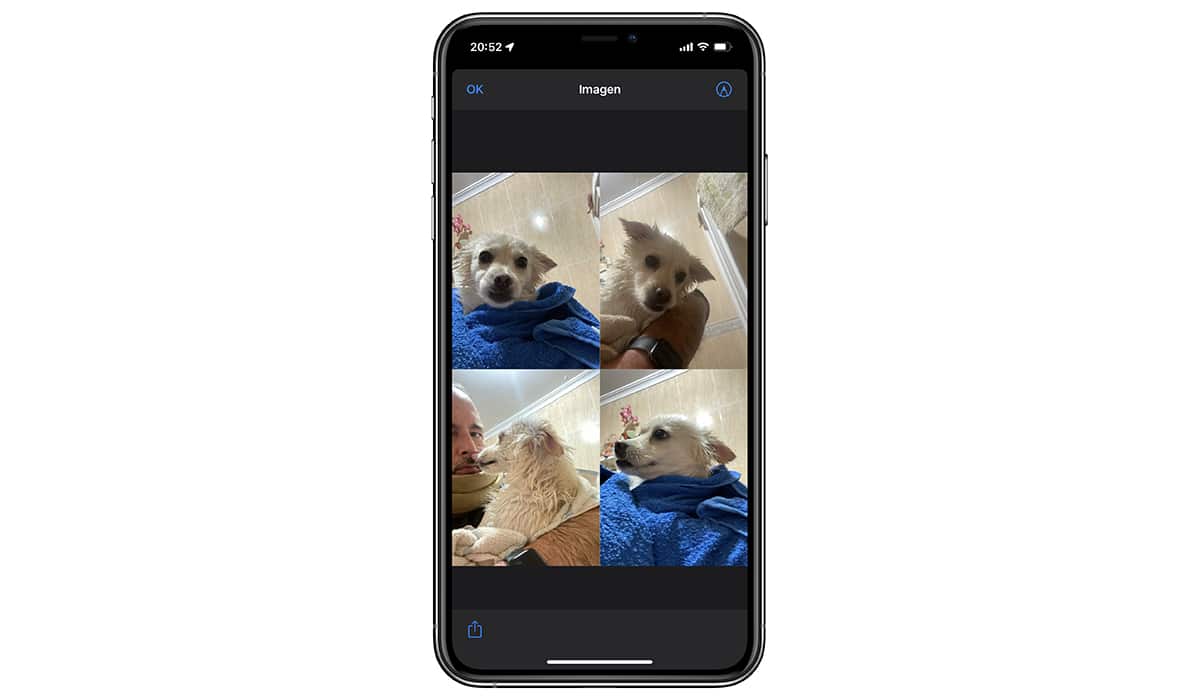
แทนที่จะใช้หนึ่งในแอพพลิเคชั่นต่างๆ ที่เรามีให้ใน App Store สร้างภาพตัดปะเราสามารถใช้ทางลัด แม้ว่าจำนวนตัวเลือกจะไม่สูงมากหากความต้องการของคุณไม่สูงมากนัก แต่ก็ใช้ได้อย่างสมบูรณ์
ขอบคุณทางลัด เลือกและรวมโปรแกรมสร้างภาพ podemos:
- เลือกจำนวนภาพที่เราต้องการรวมไว้ในภาพตัดปะ
- ระยะห่างที่เราต้องการให้รูปภาพมี
- เราต้องการให้องค์ประกอบมีทิศทางอย่างไร
เพื่อผลลัพธ์ที่ดีที่สุด ขอแนะนำ ใช้ภาพที่มีความละเอียดเท่ากันทั้งหมดมิฉะนั้น ภาพทั้งหมดจะมีขนาดไม่เท่ากันในภาพตัดปะ
ตารางภาพถ่าย เป็นอีกหนึ่งทางลัดที่มีอยู่ในแกลเลอรีของแอปพลิเคชันทางลัดที่ช่วยให้เรารวมรูปภาพต่างๆ ไว้ในไฟล์เดียวได้
ค้นหา GIF ที่คุณต้องการ
ค้นหา GIPHY และแบ่งปัน เสนอวิธีที่เร็วสุดในการค้นหาGIF ที่เรากำลังมองหาในทุกโอกาสและส่งผ่านแอพพลิเคชั่นส่งข้อความหรือโซเชียลเน็ตเวิร์กได้อย่างง่ายดาย
เราเพียงแค่ต้องคลิกที่ทางลัดของทางลัดแอปพลิเคชัน ป้อนคำค้นหา (เป็นภาษาอังกฤษดีกว่าเพื่อให้จำนวนผลลัพธ์สูงขึ้น) และคลิกที่รายการที่เราชอบมากที่สุดเพื่อแบ่งปัน
สร้าง GIF ด้วย 3 ภาพ
ทางลัด Shoot to GIF ซึ่งมีอยู่ในแกลเลอรีของแอปพลิเคชันทางลัดทำให้เราทำได้ ถ่ายภาพ 4 ภาพแล้วต่อเข้าด้วยกันเพื่อสร้าง GIF เคลื่อนไหวในไม่กี่วินาที
ราคาย้อนหลังใน Amazon
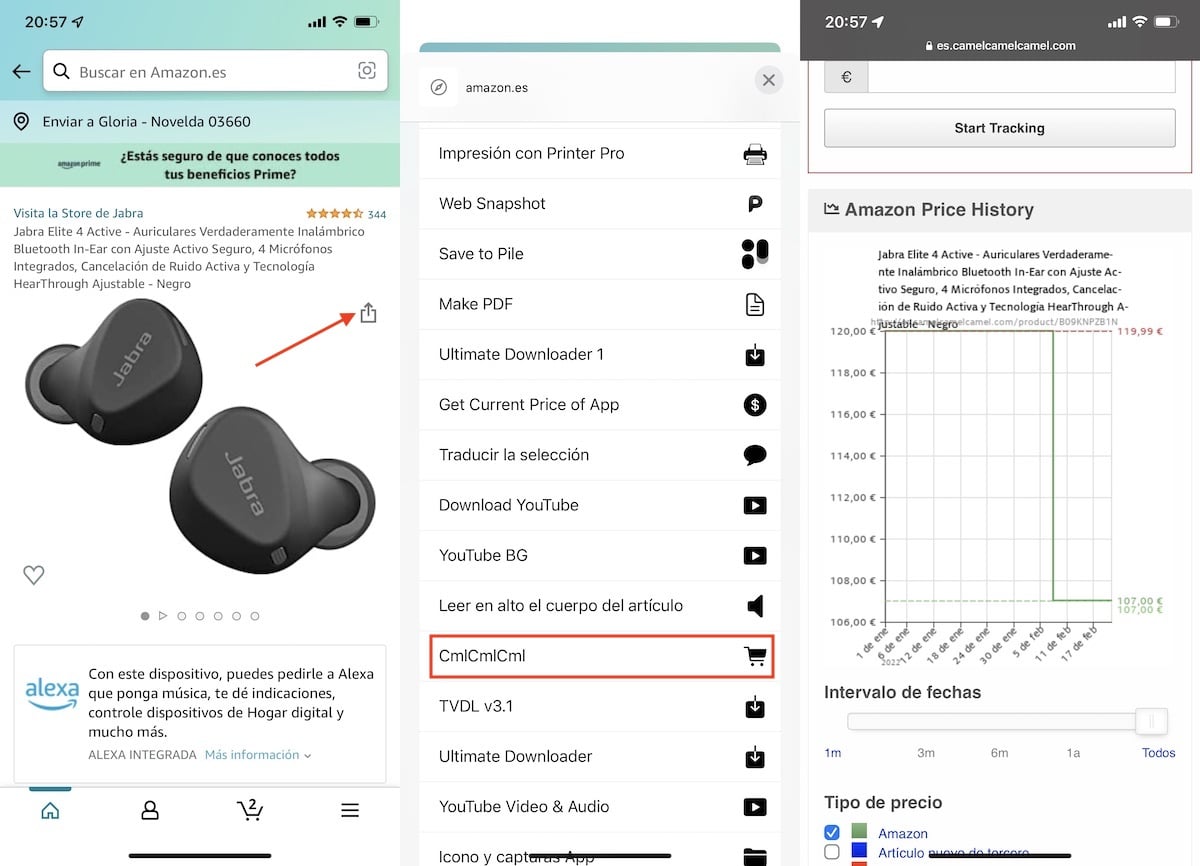
CamelCamelCamel เป็นหนึ่งในหน้าเว็บที่พวกเราทุกคนที่ซื้อเป็นประจำใน Amazon ใช้เป็นข้อมูลอ้างอิง ตรวจสอบว่าราคาสินค้า ที่เราสนใจมีขึ้นมีลง และ/หรือมีวิวัฒนาการอย่างไรเมื่อเวลาผ่านไป
ด้วยทางลัด CmlCmlCml ที่มีอยู่ในนี้ ลิงค์เราก็ต้องใช้แอปพลิเคชันของ Amazon เพื่อ แบ่งปันกับทางลัดนี้กับผลิตภัณฑ์ ซึ่งเราต้องการทราบประวัติราคาเนื่องจากมีให้บริการบนแพลตฟอร์มนี้
เปิดใช้งานโหมดห้ามรบกวน
สวิตช์ปิดเสียงของ iPhone เหมาะอย่างยิ่งเมื่อเราต้องการรับการแจ้งเตือนในรูปแบบของการสั่น อย่างไรก็ตาม ในบางกรณีก็เป็นไปได้ว่า แม้แต่การสั่นสะเทือนก็ไม่เป็นที่ยอมรับ ในสภาพแวดล้อมที่เราพบตัวเอง
วิธีแก้ปัญหานี้ต้องผ่านทางลัด DND จนกว่าฉันจะมีชีวิตอยู่ เมื่อคุณเรียกใช้ทางลัดนี้ อุปกรณ์ของคุณจะลบเสียงและการสั่นใดๆ โดยอัตโนมัติจนกว่าจะตรวจพบว่าคุณได้ดำเนินการแล้ว เราไม่ได้อยู่ในตำแหน่งเดิมที่เราเปิดใช้งาน
ทางลัดนี้มีอยู่ใน ทางลัดแกลเลอรีแอป.
เมื่อคุณมาถึง?
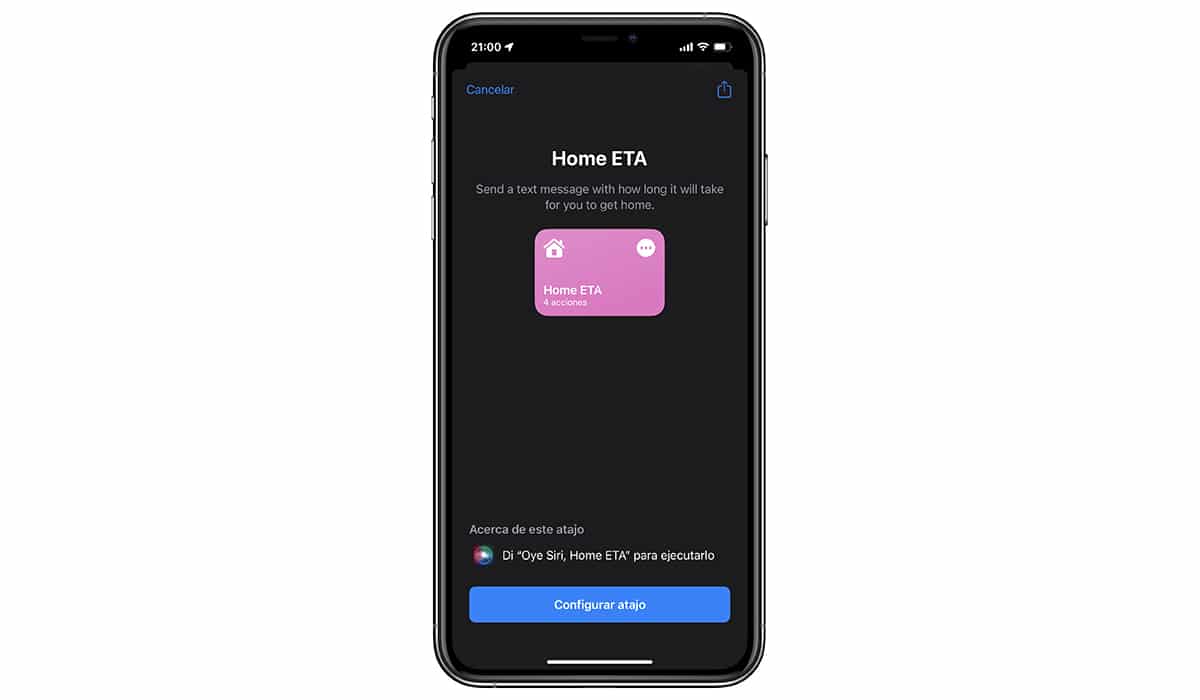
ด้วยปุ่มลัด ETA ที่บ้าน (เวลาที่มาถึงโดยประมาณ) ช่วยให้เราร่วมกับตำแหน่งของเราส่งข้อความถึงญาติของเราพร้อมเวลา โดยขึ้นอยู่กับการจราจรว่า เรากำลังจะใช้เวลากลับบ้าน
ทางลัดนี้มีอยู่ใน แกลเลอรีแอปทางลัด